Hoe harde schijf te partitioneren zonder formatteren in Windows
In dit artikel zal ik u vertellen hoe u de standaardfunctie kunt gebruiken om de harde schijf te partitioneren zonder te formatteren in Windows en zonder software te gebruiken. Ik heb de bewerking in Windows 8 uitgevoerd, maar dezelfde stappen gelden voor andere versies van Windows (Windows 7/8/10). Er is echter veel software beschikbaar om de harde schijf te partitioneren zonder te formatteren, maar waarom onnodig extra software installeren als je een functie hebt die door Windows zelf wordt geleverd.
LEES OOK: Maak snelkoppelingen om elke toepassing in Windows te openen
Hieronder staan de stappen om de harde schijf te partitioneren zonder formatteren in Windows:
- Klik met de rechtermuisknop op het computerpictogram op het bureaublad.
- Klik op Beheren, een scherm Computerbeheer wordt geopend.
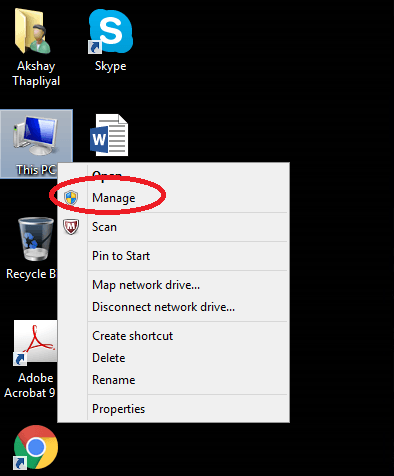
- Zoek naar Schijfbeheer onder Opslag in het linkerdeelvenster en klik erop.
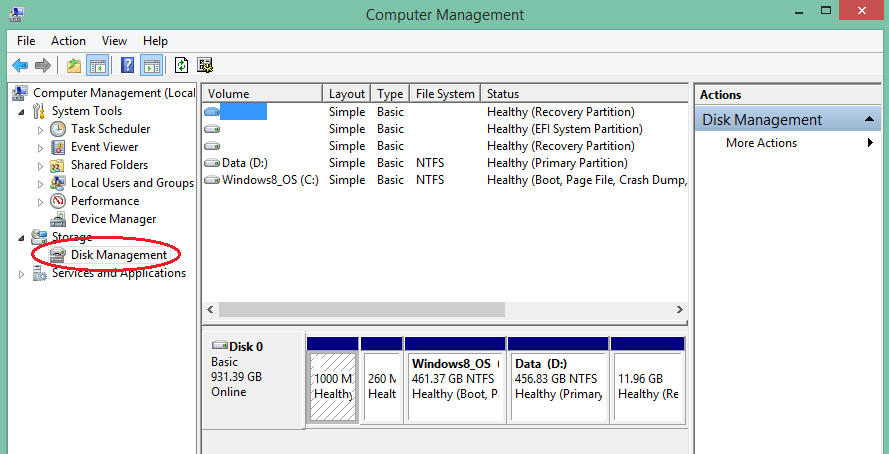
- Op het rechterpaneel vindt u schijven waarvan de partitie al is voltooid.
- Klik nu met de rechtermuisknop op de schijf waarvan u een partitie wilt maken en selecteer Volume verkleinen.
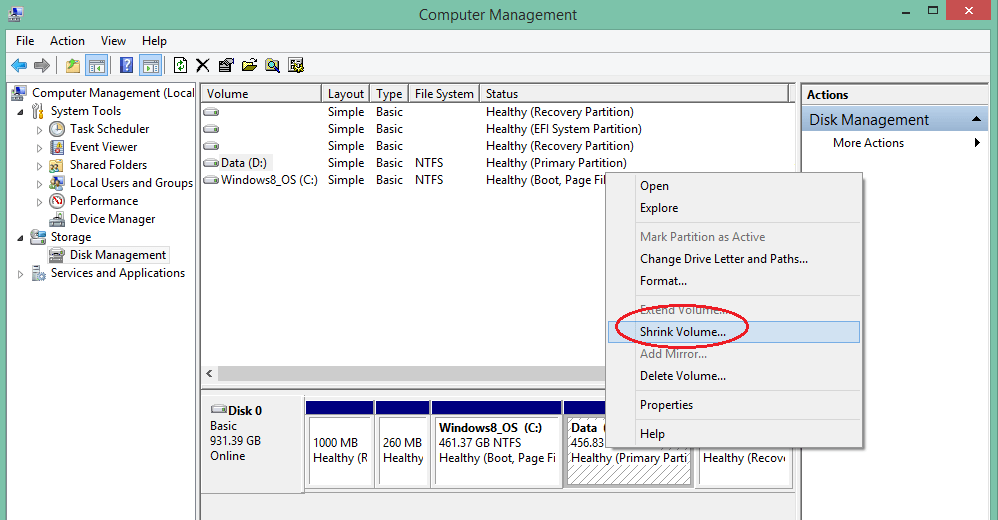
- Vervolgens verschijnt een scherm waarin u de hoeveelheid volume moet selecteren die u voor die specifieke partitie wilt.
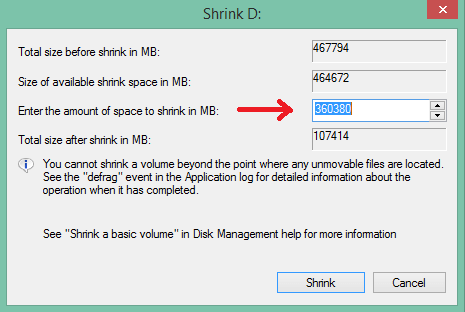
- Klik nu op Verkleinen. Het zal een niet-toegewezen schijf maken zoals weergegeven in de afbeelding.
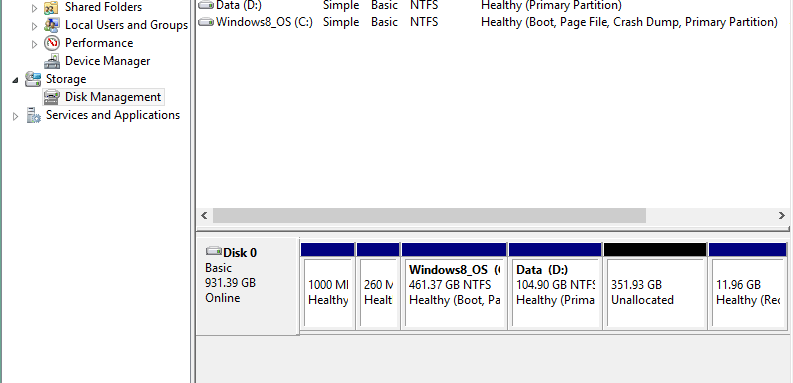
- Klik met de rechtermuisknop op de niet-toegewezen schijf en klik op Nieuw eenvoudig volume. Hierdoor wordt een wizard geopend waarin u wordt gevraagd de naam toe te wijzen aan de nieuwe partitie die is gemaakt. Schakel ook de snelle partitie-optie niet uit, zoals weergegeven in de afbeelding, anders duurt het te lang om de nieuwe partitie te formatteren.
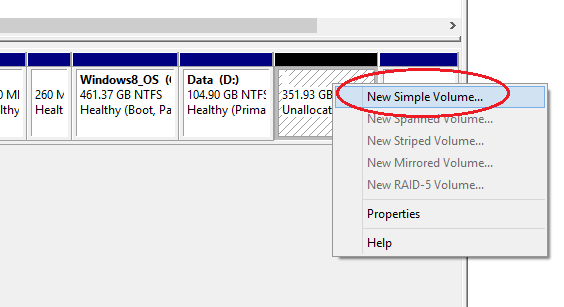
- Volg gewoon de instructies om het volume voor u te maken. Het kan enkele minuten duren om de nieuwe partitie snel te formatteren, maar u kunt er ook voor kiezen om de nieuwe partitie niet te formatteren.
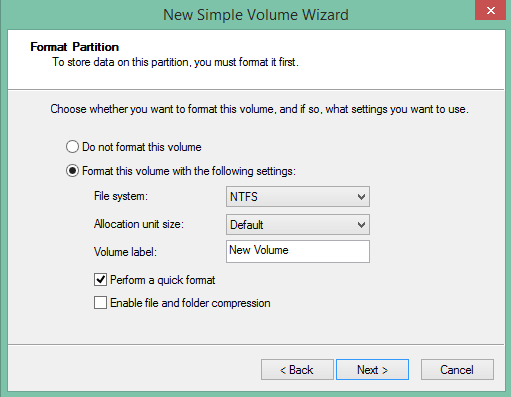
- In het schijfbeheervenster zelf kunt u het percentage opmaak zien dat in de partitie is gedaan. Nadat het formatteren is voltooid, moet u controleren of de nieuw gemaakte partitie zichtbaar is of niet. Zo niet, volg dan de onderstaande methode.
LEES OOK: Top 6 onmisbare software voor Windows & Mac
Hoe een nieuw gemaakte harde schijf na partitie te tonen in Windows 7/8/10
Als u de nieuw gemaakte partitie wilt weergeven, volgt u de onderstaande stappen:
- Klik in het venster Computerbeheer met de rechtermuisknop op de schijf en klik op Stationsletter en paden wijzigen.
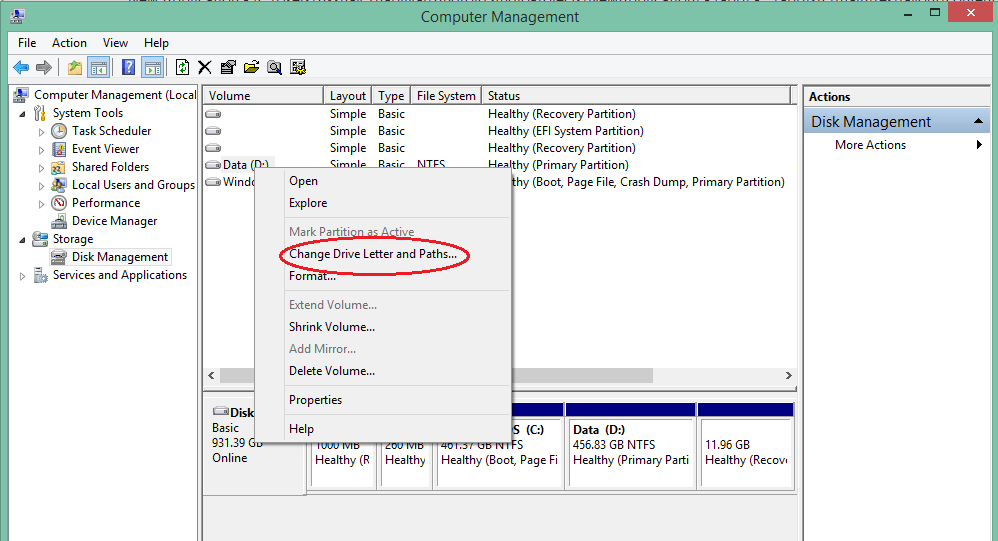
- Er verschijnt een venster waarin u op de knop Toevoegen moet klikken.
- Zodra u dat hebt gedaan, kunt u controleren of uw nieuwe schijf zichtbaar is.
De bovenstaande methode is heel eenvoudig en u hoeft geen software te installeren om de harde schijf te partitioneren zonder te formatteren in Windows. Als je een probleem tegenkomt, laat het me dan weten via opmerkingen.
Laatste artikels